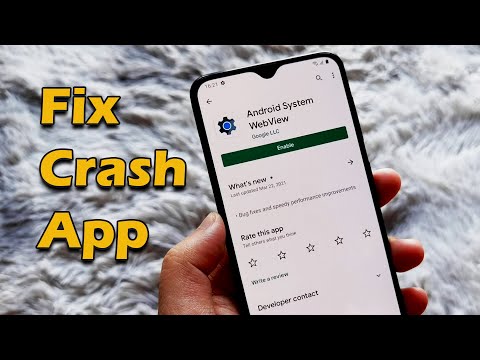
Šo problēmu patiesībā raksturo kļūdas ziņojums “Diemžēl kontakti ir apturēti”. Tā nav izplatīta problēma, bet tā ir notikusi ne tikai ar Samsung Galaxy # Note5 vienībām, bet arī ar citām Galaxy ierīcēm vai visā Android platformā. Būtībā kļūdas ziņojums ir tikai rezultāts tam, ka lietotne Kontakti avarēja faktoru dēļ, kuri mums vēl nav jāzina. Tomēr šajā gadījumā mēs risinām problēmu, kas, kā ziņots, sākās pēc nesenā Android Nougat atjauninājuma.

Pirmajā solī mēs notīrījām sistēmas kešatmiņas, lai Nougat izveidotu jaunas kešatmiņas, kas ir pilnībā ar to saderīgas, tomēr problēma netika novērsta, tāpēc tagad mums ir jāmēģina notīrīt pašas kontaktpersonu lietotnes kešatmiņu un datus. . Tādējādi lietotne tiks atiestatīta, taču neuztraucieties - neviens no jūsu kontaktiem netiks izdzēsts, jo tos apstrādā pakalpojuma Kontaktpersonu krātuve.
- Sākuma ekrānā pieskarieties ikonai Apps.
- Atrodiet un piesitiet Iestatījumi.
- Sadaļā “PIETEIKUMI” atrodiet un pieskarieties lietojumprogrammu pārvaldniekam.
- Velciet pa kreisi vai pa labi, lai parādītu atbilstošo ekrānu, bet, lai parādītu visas lietotnes, izvēlieties ekrānu “VISAS”.
- Atrodiet un piesitiet Kontakti.
- Pieskarieties vienumam Notīrīt kešatmiņu, lai izdzēstu kešatmiņā saglabātos failus.
- Pieskarieties vienumam Notīrīt datus un pēc tam Labi, lai izdzēstu lejupielādētos ziņojumus, pieteikšanās informāciju, iestatījumus utt.
Pēc tam mēģiniet vēlreiz izraisīt kļūdu un, ja tā joprojām parādās, ir pienācis laiks iedziļināties problēmā.
3. solis: uzziniet, vai vienai vai dažām trešo pušu lietotnēm ir kaut kas saistīts ar problēmu
Ir gadījumi, kad trešo pušu lietotnes izraisa iebūvēto lietotņu avāriju, un mums ir jāizslēdz šī iespēja, pirms dodaties uz mūsu galveno problēmu novēršanas procedūru, kas, visticamāk, novērsīs šo problēmu. Jums vienkārši jāpārstartē tālrunis drošajā režīmā, lai uzzinātu, vai trešo pušu lietotnēm un pakalpojumiem ir kāds sakars ar kļūdas ziņojumu, un jūs to darāt šādi:
- Pilnībā izslēdziet tālruni.
- Nospiediet un turiet ieslēgšanas / izslēgšanas taustiņu.
- Tiklīdz parādīsies ‘Samsung Galaxy Note5’, atlaidiet barošanas taustiņu un nekavējoties nospiediet un turiet skaļuma samazināšanas pogu.
- Tālrunis tiks restartēts, bet turēs nospiestu pogu Vol Down.
- Kad tālrunis būs restartēts, ekrāna apakšējā kreisajā stūrī tiks parādīts “drošais režīms”.
- Tagad varat atlaist skaļuma samazināšanas pogu.
Drošajā režīmā mēģiniet izraisīt kļūdu un, ja tā joprojām parādās, pārejiet pie nākamās procedūras.
Tomēr, ja problēma ir novērsta, tiek apstiprināts, ka problēmas cēlonis varētu būt trešās puses lietotne. Lai novērstu šo problēmu, jums vienkārši jāatrod šāda lietotne un jāinstalē.
4. solis: Atiestatiet Galaxy 5. piezīmi, jo sistēmas atjaunināšanas laikā sistēmas faili un dati var tikt bojāti
Android Nougat ir visgaidītākais augstākās klases ierīču atjauninājums, taču šajā laikā var rasties arī neizskaidrojamas problēmas, un, tā kā iepriekšējās darbības esat izmēģinājis bez rezultātiem, ir pienācis laiks mēģināt atiestatīt tālruni. Tas atgriezīs jūsu 5. piezīmi sākotnējā konfigurācijā vai iestatījumos, taču tas atstās Nugatu. Jums var būt nepieciešams arī dublēt personiskos failus un datus, jo atiestatīšanas laikā tie tiks izdzēsti.
- Pilnībā izslēdziet Samsung Galaxy Note 5.
- Vispirms nospiediet un turiet skaļuma palielināšanas un sākuma pogas un pēc tam nospiediet un turiet ieslēgšanas / izslēgšanas taustiņu.
- Turiet nospiestas trīs pogas un, kad parādās uzraksts ‘Samsung Galaxy Note5’, atlaidiet barošanas taustiņu, bet turpiniet turēt abus pārējos.
- Kad būs redzams Android logotips, atlaidiet gan skaļuma palielināšanas, gan sākuma pogas.
- Paziņojums “Sistēmas atjauninājuma instalēšana” tiks parādīts ekrānā 30 līdz 60 sekundes, pirms tiks parādīts Android sistēmas atkopšanas ekrāns ar tā opcijām.
- Izmantojiet skaļuma samazināšanas taustiņu, lai iezīmētu opciju ‘Jā - dzēst visus lietotāja datus’, un nospiediet barošanas taustiņu, lai to atlasītu.
- Kad process ir pabeigts, izmantojiet skaļuma samazināšanas taustiņu, lai iezīmētu opciju ‘Pārstartēt sistēmu tūlīt’ un nospiediet barošanas taustiņu, lai restartētu tālruni.
- Pārstartēšanas pabeigšana var aizņemt nedaudz ilgāku laiku, taču neuztraucieties un gaidiet, līdz ierīce aktivizēsies.
Es ceru, ka šī problēmu novēršanas rokasgrāmata kaut kā palīdzēja novērst problēmu un atbrīvoties no kļūdas ziņojuma.
Sazinieties ar mums
Mēs vienmēr esam atvērti jūsu problēmām, jautājumiem un ierosinājumiem, tāpēc sazinieties ar mums, aizpildot šo veidlapu. Mēs atbalstām visas pieejamās Android ierīces, un mēs nopietni izturamies pret to, ko darām. Šis ir mūsu piedāvātais bezmaksas pakalpojums, un mēs par to neiekasēsim ne santīma. Bet, lūdzu, ņemiet vērā, ka katru dienu mēs saņemam simtiem e-pasta ziņojumu, un mums nav iespējams atbildēt uz katru no tiem. Bet esiet droši, ka izlasījām katru saņemto ziņojumu. Tiem, kuriem mēs esam palīdzējuši, lūdzu, izplatiet vārdu, daloties ar saviem ierakstiem draugiem vai vienkārši iepatikoties mūsu Facebook un Google+ lapai vai sekojot mums Twitter.


